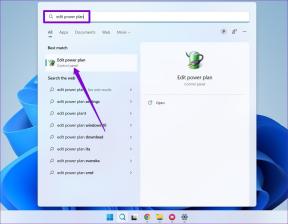Samsung Galaxy Note 5 SIMカードエラーを修正
その他 / / April 05, 2023
新しいバージョンがリリースされたとしても、古い電話の特定の魅力は常に残ります. そのようなバージョンの 1 つが Samsung Galaxy Note 5 です。 注5 SIMカードエラーとしてSIMカードに関連するエラーを見つけたとしましょう。 さて、最初に考えられるのは、基本的な通話機能の制限により、ユーザーに起こり得る最悪のシナリオであるということです. Samsung Galaxy Note 5 SIMカードエラーは、さまざまな理由で発生する可能性があり、携帯電話のSIMの問題が邪魔になる可能性があります. エラーを修正し、電話を確実に使用できるようにする方法は、少し面倒で面倒な場合があります。 「SIMなし携帯電話」という用語で検索した結果、記事に記載されている方法を使用できます。 さらに、セクションでは、Samsung Note 5 サービス モードを使用して電話の問題を診断し、解決する方法について説明します。 以前のバージョンをお持ちの場合は、メソッドを使用して Samsung Galaxy Note 4 SIM カードのエラーを修正することもできます.

目次
- Samsung Galaxy Note 5 SIMカードエラーを修正する方法
- 方法 1: 基本的なトラブルシューティング方法
- 方法 2: セーフ モードを使用する
- 方法 3: キャッシュされたデータを消去する
- 方法 4: 別のネットワーク モードに切り替える
- 方法 5: SIM カードまたは USIM カードをアクティベートする
- 方法 6: 無線を無効にする
- 方法 7: APN 設定を変更する
- 方法 8: Galaxy Note を工場出荷時の状態にリセットする (非推奨)
- 方法 9: 元の ROM に戻す (該当する場合)
- 方法 10: フラッシュ ストック ファームウェア (非推奨)
- 方法 11: デバイス サポートに連絡する
- 方法 12: Samsung Note 5 サービス モード
Samsung Galaxy Note 5 SIMカードエラーを修正する方法
Samsung Galaxy Note 5 で SIM カードを使用する際のエラーの原因を以下に示します。
- 接続の問題- SIM カードと SIM カード トレイ間の接続が緩んでいるか、何らかの障害がある可能性があります。
- SIM カードの不良 - SIM カードがねじれているか壊れているか、SIM カードの金色のチップに傷がついている可能性があります。
- 信号受信不良の問題 - SIM カードがネットワークをキャッチできず、モバイル接続に問題がある場合、このエラーが発生する可能性があります。
- ネットワークロック- 携帯電話は、通信事業者から提供されたもの以外の SIM カードをサポートしていない場合があります。
- 地域ロック- これは、スマートフォンの製造元によって課されたロックである可能性があり、他の地域や国の他の SIM カードの使用を許可していない可能性があります。
このセクションでは、Galaxy Note 5 Simカードの修正に役立ついくつかの一般的なトラブルシューティング方法について説明します. 完璧な結果を得るには、同じ順序でそれらに従ってください。
方法 1: 基本的なトラブルシューティング方法
電話でGalaxy Note 5 SIMカードエラーを修正する最初の方法は、電話で基本的なトラブルシューティング方法を試してみることです. これにより、携帯電話のすべての不具合と軽微なエラーが解消されます。
1A。 互換性の確認
問題を解決する最初の方法は、SIM カードが電話と互換性があるかどうかを確認することです。
- SIM カードのサイズはナノスケール、つまり SIM カードの黄金の部分のみである必要があります。
- SIM カードがサポートするネットワークは 4G LTE である必要があります。
1B. ハードウェアの問題のトラブルシューティング
次の方法は、電話のハードウェアと SIM カードに欠陥がないかどうかを確認することです。 これは、Galaxy Note 4 SIM カードにも当てはまります。
- SIMカードのほこり- SIM カードにほこりが付いていないことを確認します。SIM カードをクリーニングするには、SIM カードをスロットから取り外して、綿布で軽くたたいて拭いてください。
- SIMカードトレイのほこり- SIM カード トレイにほこりが付いているかどうかを確認します。ほこりを吹き飛ばして綿棒で拭いてください。
- SIMカードの方向性 - 場合によっては、SIM カードが間違った方向に挿入され、携帯電話の SIM の問題が発生することがあります。
- SIMコネクタのほこり- SIM コネクタに損傷やほこりが付いていないか確認してください。 ほこりを吹き飛ばすか、技術者に損傷の修理を依頼することができます。
- SIMカードの不適切な配置- SIM カードが SIM カード トレイに正しく装着されていない場合、SIM 電話の問題は発生しない可能性があります。 SIM カード トレイの布またはテープを使用して、スロット内の SIM カードのサイズを厚くすることができます。 このようにして、マイクロ SD スロットの小さな金属プラグで SIM カードを簡単に読み取ることができます。
- SIMカードを読み取れるかどうかを確認してください- Windows PC の SIM カード リーダーを使用して、SIM カード上のファイルにアクセスできるかどうかを確認します。
- SIMおよびSIMカードトレイの損傷- SIMカードトレイまたはSIMカードが破損している場合は、交換してGalaxy Note 5 SIMカードエラーを修正できます.
1C。 バッテリーの再挿入
SIM カードのエラーが解決しない場合は、携帯電話のバッテリーを取り外して再挿入してみてください。 Samsung Galaxy は 2015 年にリリースされたため、この機能を利用できます。 この基本的な手順は、Samsung Note 5 サービス モードを使用する場合と似ています。
1. を押します。 力 横のボタンをタップして、 電源を切る 表示が消えるまで待ちます。
ノート: を取り外します スタイラスSペン 電話機の下部から。

2. 左上端のノッチを軽く押して、携帯電話のバッテリー カバーを引っ張ります。
ノート: あなたが使用することができます ナイロンスパッジャー 部品を静かに外します。
3. バッテリーの右下隅にあるノッチからバッテリーを取り外します。
4. バッテリーをスロットに再度挿入し、バッテリーと電話機のコネクタが互いに揃っていることを確認します。
5. 電池カバーを元に戻し、 力 ボタンを押して電話をオンにします。
1D。 SIMカードを再挿入
追加の手順として、SIM カードを携帯電話から取り外して再挿入してみて、 サムスン ギャラクシー ノート 5 SIM カードのエラーが解消されました。
1. を押します。 力 電話機の側面にある ボタンをクリックして、 電源を切る オプション。
2. 前に説明した手順に従って、携帯電話からバッテリーを取り外します。
3. から SIM カードを取り出します。 SIM カードスロットをゆっくり引き抜きます。
ノート: 電話に付属のツールを使用するか、ピンセットを使用して SIM カードをつかむことができます。
4. 柔らかい布で SIM カードをきれいにし、再度挿入します。 マイクロSDカード スロット。
注 1: SIM カードの金色の接点が下向きになっていることを確認します。
注 2: 最初に、SIM カードの切り込みのある端が通されていることを確認します。
5. バッテリーとバッテリー カバーを元に戻し、電話の電源を入れて、携帯電話の SIM なしの問題が解決されたかどうかを確認します。
また読む:Androidで遅い充電を修正する方法
1E. Galaxy Noteを再起動
電話にソフトウェアの不具合や軽微なエラーがある場合は、電話を再起動することで簡単に修正できます。 これを行うには、 力 横のキーを押して、 再起動 電話を再起動するオプション。 この方法は、Galaxy Note 4 SIM カードを含むすべてのバージョンに適用されます。
ノート: メニューが表示されない場合は、 電源 + 音量を下げる キー。
1F。 別の電話でSIMカードを試す
SIM カードを別の電話に挿入してみて、その電話で使用できるかどうかを確認してください。 No SIM 電話の問題が解消された場合、Galaxy Note 5 SIM カード エラーが電話にある可能性があります。
1G。 Galaxy Noteで別のSIMカードを試す
別の SIM カードを、できれば別のモバイル ネットワークから携帯電話に挿入してみて、使用できるかどうかを確認してください。 他の SIM カードがエラーなしで動作している場合、問題は SIM カードにある可能性があります。
1H. 機内モードの切り替え
エラーを修正する方法の 1 つは、機内モードをオンにしてからオフに切り替えることです。 これにより、モバイル接続がリセットされ、電話の不具合が修正されます. これは、Samsung Note 5 サービス モードの使用に似ています。
1. を起動します 設定 アプリ。

2. をタップします 接続 設定。
![[接続] タブをタップします。 Galaxy Note 5 SIMカードエラーを修正](/f/7d1ab2a77ffb0e055bc93f358ea68ef0.png)
3. ここで、次のトグルをタップします 機内モード 機内モードをオフにします。

1I. WiFi の切り替え
モバイル接続をリセットするもう 1 つのオプションは、クイック設定を使用して携帯電話の WiFi のオンとオフを切り替えることです。
1. アクセス クイック設定 前述の手順に従い、 Wi-Fi アイコンをクリックしてオンにします。
2. 任意の WiFi ネットワークに接続し、 Wi-Fi アイコンをクリックしてオフにします。

1J. 通知を非表示にする (該当する場合)
この方法は、電話で SIM カードを使用しておらず、電話で Galaxy Note 5 SIM カードのエラー メッセージを非表示にしたい場合にのみ適用されます。
1. をタップします アプリ 一番下のアイコン。
2. をタップします 設定 アプリ。

3. をタップします ロック画面 示されているようにオプション。

4. をタップします 通知 のタブ ロック画面 セクション。
5. をタップします コンテンツを非表示 通知を非表示にするオプション。
また読む: Android がアプリの最適化を開始している問題を修正します。 1 の 1
1K。 サードパーティのアプリをアンインストールする
電話をルート化した後にインストールしたサードパーティ製アプリが問題の原因であると思われる場合は、それらをアンインストールして、エラーが解決したかどうかを確認できます。
1. 開ける Google Playストア あなたのスマートフォンで。
2. をタップします プロフィール アイコン.

3. 次に、選択します アプリとデバイスの管理.

4. に移動 管理 タブで、削除したいアプリにチェックを入れ、 ごみ 上部のアイコン。

5. をタップします アンインストール ボタンをクリックして、アプリがアンインストールされるまで待ちます。

1L。 SIM カードを有効にする
Galaxy Note 4 SIMカードまたはNote 5 SIMカードのエラーは、通常、携帯電話で無効になっている場合に発生します。手順に従って有効にすることができます. SIM カードを有効にした後、携帯電話の SIM がない問題が解決されたかどうかを確認します。
1. をタップします アプリ メニュー。
2. 開く 設定 アプリ。
3. をタップします 接続 設定。
![[接続] タブをタップします。](/f/7d1ab2a77ffb0e055bc93f358ea68ef0.png)
4. 挿入された SIM を選択します。 SIM カードの情報と設定 セクション。
5. トグル の上 の 有効 SIM カードを有効にするオプション。
ノート: また、 データローミング ローミング エリアでのネットワークの問題を回避するためのオプション。
1M。 Galaxy Note が Simlocker であるかどうかを確認する (該当する場合)
Galaxy Note が Simlocker の場合、特定のオペレーターの SIM カードのみを受け入れてサポートし、SIM 電話の問題がポップアップしません。 Samsung Galaxy Note 5 SIMカードのエラーを修正し、携帯電話があらゆるタイプのSIMカードで動作するようにするには、Stockファームウェアをフラッシュするか、携帯電話をルート化してから設定を変更します. ただし、この方法は、適切に設定しないと特定の問題が発生する可能性があるため、お勧めできません。
1N。 ネットワーク設定のリセット
電話のネットワーク接続に関する問題を解決するには、ネットワーク設定をリセットします。 これにより、SIM カードは遅延なく正常に動作し、Samsung Note 5 サービス モードを使用できます。
1. を起動します 設定 アプリ。
2. 表示されたリストで、 ゼネラルマネジメント タブ。

3. をタップします リセット オプション。
4. をタップします 設定をリセット オプション。
5. を選択 ネットワーク設定のリセット オプションを選択して、プロセスが完了するまで待ちます。
また読む: AndroidでWiFiが自動的にオフになり続ける問題を修正
1O. 正しいネットワーク事業者を選択してください
SIM カードの一般的なエラーの 1 つは、電話で正しいネットワーク オペレーターを選択することで解決できます。
1. に行く 接続 上記の方法で示したように設定します。
2. をタップします モバイルネットワーク タブ。
ノート: このオプションが表示されない場合は、 データ使用量 タブ。
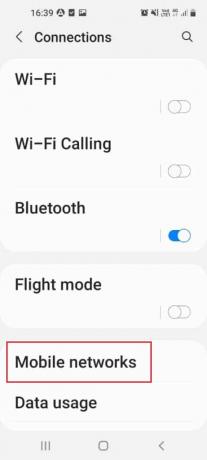
3. をタップします ネットワーク事業者 オプション。
ノート: このオプションが利用できない場合は、 もっと アイコンをタップします セルラー ネットワーク オプション。
4. をタップします ネットワークを検索 オプション。
5. リストから正しいネットワーク オペレータを選択します。
1P. Android OS をアップデートする
電話機のソフトウェアの不具合やエラーのほとんどは、電話機の古い OS バージョンが原因である可能性があります。 最新バージョンに更新して、Galaxy Note 5 SIM カード エラーを修正できます。 ガイドを読む Androidフォンを手動で更新する方法 最新バージョンに。
注 1: をタップできます インストールのスケジュール ボタンをクリックして、しばらくしてから OS をインストールします。
注 2: OS が更新されている場合、このメッセージが表示されない場合があります。
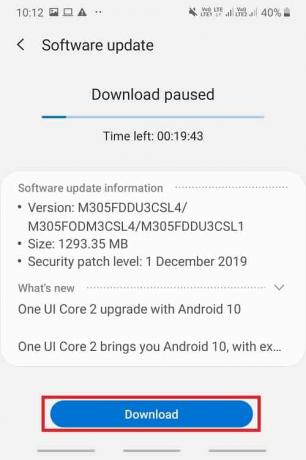
また読む:AndroidでシステムUIが黒い画面を停止した問題を修正
方法 2: セーフ モードを使用する
通常モードで電話の問題を特定できない場合は、セーフモードを使用して、電話またはアプリケーションの問題を確認してみてください。 問題のあるアプリケーションをキャンセルして、Galaxy Note 5 SIM カード エラーを修正できます。
ステップ I: セーフ モードに入る
最初のステップは、電源キーを使用して電話でセーフ モードに入り、問題のあるアプリケーションを特定することです。
1. を押します。 力 携帯電話の右端にあるボタンを長押しします 電源を切る オプション。

2. をタップします セーフモード 画面上の ボタンをクリックして、電話機のセーフ モードに入ります。

ステップ II: セーフ モードを終了する
セーフ モードで問題を特定したら、セーフ モードを終了し、通常モードでアプリケーションをアンインストールする必要があります。 ガイドに従ってください セーフモードを終了する.
方法 3: キャッシュされたデータを消去する
キャッシュされたデータとファイルの過剰なストレージは、Galaxy Note 4 SIM カードまたは Note 5 SIM カードの動作を妨げる可能性があります。 このエラーを修正する別の方法は、マネージャー アプリと電話ストレージのキャッシュ データを消去することです。
オプション I: SIM カード マネージャーのキャッシュをクリアする
SIM カード マネージャーは、SIM カードの操作とそのサービスを管理します。 No SIM 電話の問題を修正する方法を使用して、アプリのキャッシュ データを消去できます。 問題を解決するには、SIM Toolkit Manager アプリのキャッシュ データも消去する必要があります。
1. スマートフォンを開く 設定.
2. をタップします アプリ 設定。
![[アプリ] タブをタップします。 Galaxy Note 5 SIMカードエラーを修正](/f/e14efdbdb9af5faaa1ed65415f887b84.png)
3. をタップします 3 つの縦の点 右上隅にあるアイコンをタップします システムアプリを表示 オプション。
4. をタップします SIMカードマネージャー アプリ。
5. をタップします 保管所 のタブ 使用法 セクション。

6. をタップします キャッシュの消去 ボタンをクリックして、キャッシュされたデータをクリアします。
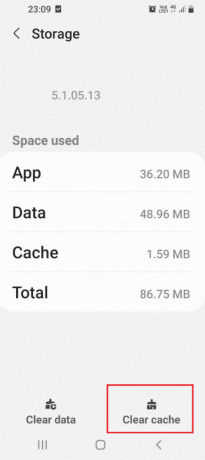
オプション II: Android キャッシュをクリアする
以下の手順に従って、携帯電話の内部ストレージにキャッシュされたデータをクリアして、Galaxy Note 5 SIM カード エラーを解決できます。
1. に行く アプリ をタップします。 設定 メニューのアプリ。

2. をタップします アプリ メニューで設定。

3. をタップします デバイスのお手入れ 表示されたリストのアプリ。

4. をタップします 開ける 画面の下部にある ボタンをクリックして、[デバイス ケア] 画面を開きます。
![下部にある [開く] ボタンをタップします](/f/aac45d88510b5cc2e7a319bbf5fad4fb.png)
5. をタップします 保管所 次の画面のタブ。

6. 最後に、キャッシュ データをクリアします。
また読む: Androidでキューダウンロードを修正する方法
方法 4: 別のネットワーク モードに切り替える
電話機の SIM カードのネットワーク モードがサポートされていない場合は、別のネットワーク モードに切り替えてみてください。 特定のネットワーク モードの選択に自信がない場合は、自動モードに切り替えてみてください。 これにより、Samsung Note 5 サービス モードを使用する場合と同様に、適切なネットワーク モードがすぐに識別されます。
1. 案内する 接続 設定。
ノート: このオプションが利用できない場合は、 ワイヤレスネットワーク オプション。
2. をタップします モバイルネットワーク オプション。
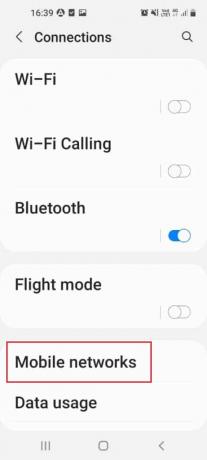
3. をタップします ネットワークモード オプション。
4. 次のような別のネットワークモードを選択します LTE 前に説明した手順を使用して電話を再起動します。
ノート: を選択することもできます。 自動 モードであり、これは利用可能な最適なネットワーク モードを選択するのに役立ちます。
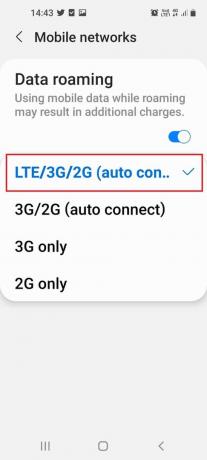
方法 5: SIM カードまたは USIM カードをアクティベートする
SIM またはユニバーサル SIM を使用している場合は、Galaxy Note 5 SIM カードのエラーを回避するために有効になっていることを確認する必要があります。 設定アプリの SIM カード マネージャーを使用して、SIM カードを有効にすることができます。
1. をタップします アプリ メニュー。
2. を起動します 設定 アプリ。
3. をタップします 接続 表示されたリストのタブ。
![[接続] タブをタップします。](/f/7d1ab2a77ffb0e055bc93f358ea68ef0.png)
4. をタップします SIMカードマネージャー オプション。
5. SIMまたはUSIMカードのスイッチをタップして有効にし、SIMなし電話の問題を修正します.
方法 6: 無線を無効にする
携帯電話の無線信号からの干渉により、Note 5 または Galaxy Note 4 SIM カードでエラーが発生することがあります。 このエラーを修正するには、電話アプリを使用して携帯電話のラジオを無効にすることができます。
1. 開く アプリ メニュー。
2. 開く 電話 アプリ、タイプ *#*#4636#*#* をタップします。 ダイヤル ボタン。
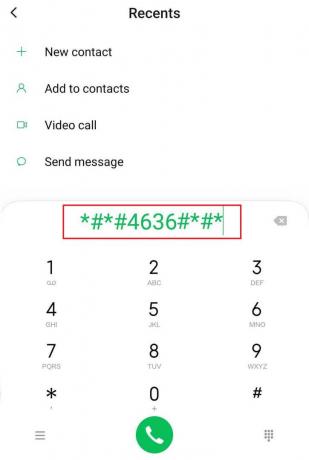
3. をタップします 電話/デバイス情報 テストメニューで。
4. ping テストを実行し、 GSM オート (PRL) ドロップダウン メニューからオプションを選択します。
5. をタップします ラジオを消す オプションを選択し、前述の手順に従って電話を再起動します。
また読む: Androidでウイルスポップアップを修正
方法 7: APN 設定を変更する
APN またはアクセス ポイント名は、デバイスがモバイル ネットワークに接続できるようにするために重要です。 電話のAPN設定を変更して、SIMカードのSamsung Galaxy Note 5 SIMカードエラーを修正できます.
ノート: このメソッドの次の手順を試しました Moto G (8) power lite – Android 10 (ストック). Samsung Galaxy デバイスに応じて手順を実行できます。
オプション I: APN 設定を更新する
この方法を使用すると、APN 設定をデフォルト設定にリセットし、電話で更新できます。
1. に行く モバイルネットワーク 設定。
2. ここで、 アクセス ポイント名 (APN) メニュー。
3. をタップします 3 つの縦の点 アイコンをタップします デフォルトにリセット オプション。
![3 つのドットをタップし、[デフォルトにリセット] を選択します。 Galaxy Note 5 SIMカードエラーを修正](/f/f643dd98f9a6e8ba993667cf2a3b469b.png)
4. 希望を入力 APN設定 更新します。
オプション II: APN を手動で入力する
APN 設定を変更する別のオプションは、APN を手動で入力することです。 この方法を開始する前に、ネットワーク プロバイダーに連絡して新しい APN を取得する必要があります。 これにより、Samsung Note 5 サービス モードと同様に問題を解決できます。
1. 開く APN メニュー。
2. をタップします + アイコン 新しいAPNを追加します。

3. を入力 APNの詳細 指定されたフィールドで & 保存 これらの変更。
方法 8: Galaxy Note を工場出荷時の状態にリセットする (非推奨)
Galaxy Note 5 SIMカードのエラーを修正できない場合は、電話で工場出荷時設定へのリセットまたはハードリセットを実行してみてください. これにより、携帯電話からすべてのデータとファイルが削除され、すべての問題が解決されます。
ステップ I: データのバックアップ
この問題を修正するためにハード リセットを実行する前の最初のステップは、携帯電話のデータをバックアップし、オンライン ストレージ プラットフォームに保存することです。 ガイドを読む Android スマートフォンのデータをバックアップする.

ステップ II: 工場出荷時設定へのリセットを実行する
Note 5またはGalaxy Note 4 SIMカードの問題を解決する次のステップは、出荷時設定へのリセットを実行し、電話のすべてのデータが消去されるまで待つことです. リセット操作が完了した後、携帯電話の SIM の問題が解消されたかどうかを確認します。 ガイドに従ってください Androidフォンをリセットする方法.

方法 9: 元の ROM に戻す (該当する場合)
電話をルート化して新しい ROM をフラッシュした場合は、リカバリ モードを使用して元の ROM に戻すことができます。 これにより、電話機が新しい状態になり、Samsung Note 5 サービス モードを使用するような効果的な作業モデルを提供できます。
1. を押します。 力 ボタンを数秒間押し続け、 電源を切る オプション。

2. を押します。 電源 + 音量ダウン TWRPリカバリモードで起動するボタン。

3. をタップします 戻す 強調表示されているオプション

4. をタップします 戻す ボタンをクリックして、元の ROM を選択します。
方法 10: フラッシュ ストック ファームウェア (非推奨)
お使いの携帯電話の ROM が原因で、Galaxy Note 5 SIM カード エラーが発生する場合があります。 このエラーを修正するには、ストック ファームウェアをフラッシュし、電話機に元の OS を再インストールします。 読む ODINモードの使い方 Samsung Note 5電話で、電話のストックファームウェアをフラッシュする方法を知っています.
![Samsung Odin の公式 Web サイトを開き、[Download Samsung Odin 3.12.3] をクリックしてファイルをインストールします。](/f/767222c5d2271b858b9449c396d9d709.png)
また読む:Samsung Note 4のバッテリー消耗の問題を修正
方法 11: デバイス サポートに連絡する
最後の手段として、サポート チームに連絡して、エラーに関するアドバイスを求めることができます。
オプション I: 携帯電話会社
最初のオプションは、SIM カードの携帯電話会社に連絡して、携帯電話の SIM エラーがないことを確認することです。 次のいずれかを実行できます。
- Note 5 または Galaxy Note 4 の SIM カードにネットワーク ロックがあるかどうかを尋ねるか、または
- 電話の IMEI 番号が有効かどうかを尋ねます。
お使いの電話機の IMEI 番号または国際移動機識別番号を確認する方法は次のとおりです。
1. デバイスを開きます 設定.
2. をタップします 電話について タブをクリックします。
![[電話について] タブをタップします。](/f/aec8dd03ee6c229a4595a5b87d8b13cb.png)
3. をタップします ソフトウェア情報 タブ。
![[ソフトウェア情報] タブをタップします。 Galaxy Note 5 SIMカードエラーを修正](/f/646c28df8fc37ed27c8f31191df4edba.png)
4. ここで、 IMEI番号 表示され、サービス プロバイダーに確認します。
オプション II: カスタマー サービス
Galaxy Note 5 SIMカードエラーを修正する次のオプションは、SIMカードのサービスセンターに連絡して問題を解決することです. SIM カードが非アクティブ化されている場合は、データベースで SIM カードをアクティブ化するよう依頼できます。
オプション III: Samsung Galaxy
最後のオプションは、 Samsung Galaxy のサポート チーム 電話に問題があるかどうかを尋ねます。 デフォルトの Web ブラウザーで、ここに示されているリンクを使用してエラーに対処できます。
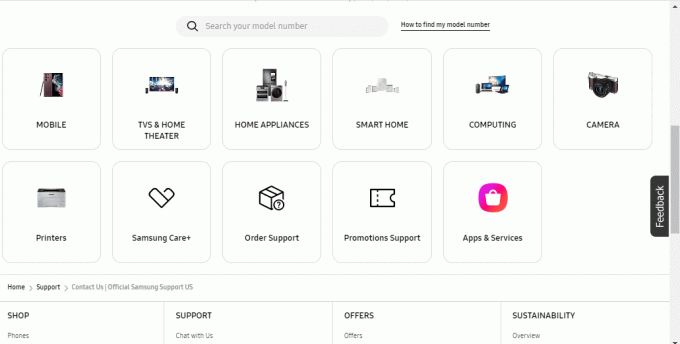
また読む:SIM カードをプロビジョニングする方法
方法 12: Samsung Note 5 サービス モード
サービス モードは Samsung Galaxy の機能であり、電話の問題を診断するために使用できます。 このエラーは、電話機のサービス モードを使用して簡単に修正できます。
ステップ I: サービス モードの数値コードに注意してください
最初のステップは、Windows PC を使用して、Samsung Galaxy Note 5 のサービス モードの数値コードを記録することです。
1. 開く グーグルクローム Windows 検索バーを使用して、Windows PC にアプリをインストールします。

2. の公式サイトを開く Samsung Galaxy Note 5 のサービス コード サービスモードの数値コードに注意してください。

ステップ II: サービス モードを使用して電話機の問題を診断する
次のステップは、前のステップで取得した Samsung Note 5 サービス モードの数値コードを使用して、Samsung Galaxy Note 5 の問題を診断することです。
3. をタップします アプリ お使いの携帯電話のアイコン。
4. をタップします 電話 メニューのアプリ。
5. 数値コードを入力し、 ダイヤル ボタンを押してサービス モードにアクセスします。

6. 必要なツールをタップしてツールにアクセスし、Galaxy Note 4 SIM カードの問題を診断します。
おすすめされた:
- 削除されたiCloudメールを回復する方法
- Samsung ノートパソコンの電源が入らない理由
- Samsung Galaxy S5 で Picasa を削除する方法
- AndroidでSIMカードが機能しない問題を修正
修正方法 Galaxy Note 5のSIMカードエラー 記事で解説しています。 SIM なしの電話の問題を解決した方法をお知らせください。 コメント欄に提案や質問を残してください。